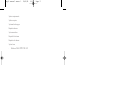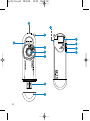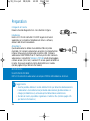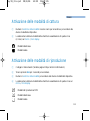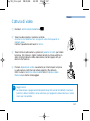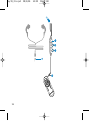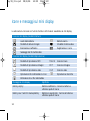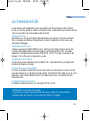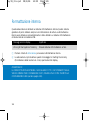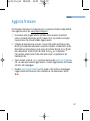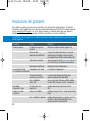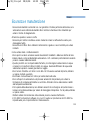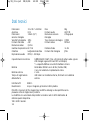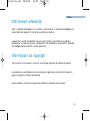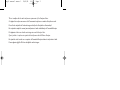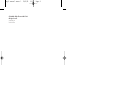wearable digital camcorder
user manual
manuel d’utilisation | benutzerhandbuch | manual del usuario
gebruikershandleiding | manuale per l'utente | manual do usuário
användar-handbok
key19 manual cover 1 28/4/04 14:26 Page 1

System requirements:
Système requise:
Systemanforderungen:
Requisitos sistema:
Systeemvereisten:
Requisiti del sistema:
Requisitos do sistema:
System krav:
· Windows 98SE / 2000 / ME / XP
key19 manual cover 1 28/4/04 14:26 Page 2

111
Buon divertimento con la nuova
videocamera digitale
Visitare il sito Web all'indirizzo:
www.philips.com/support
e immettere il nome del prodotto per visualizzare:
·FAQ, Domande frequenti
·Versioni aggiornate di manuali per l'utente
·Download più recenti di software
·File di aggiornamento al firmware
Il modello e I numeri di serie sono riportati accanto al connettore USB
(per leggerli, rimuovere la protezione USB)
Italiano
key19_ita.qxd 28/4/04 14:28 Page 111

112
key19_ita.qxd 28/4/04 14:28 Page 112

Informazioni sulla videocamera
Questa videocamera è un dispositivo USB multifunzionale che combina la cattura di
filmati MPEG4 con la cattura di istantanee di 2 Megapixel.È in grado di registrare sia
video che fotografie tramite il suo piccolo mirino display. Inoltre, è possibile riprodurre
file audio MP3.
1
Microfono: registra i suoni durante la cattura di video
2
Pulsante di scatto:cattura video e fotografie
3
Foro per tracolla: Fissare la tracolla in dotazione utilizzando questo foro
4
Selezione modalità:accensione / spegnimento;cambia la modalità del dispositivo
5
Obiettivo
6
Grip: posizionare il dito in questo punto per ruotare il controllo dell'accensione
7
Connettore USB:consente di collegare al computer / portabatteria
8
Protezione USB:protegge la porta USB
9
Jack per cuffie: Inserire lo spinotto del telecomando e collegare le cuffie al
telecomando; attiva la modalità di riproduzione
0
Mirino / mini display: ferma l'immagine / visualizza i file multimediali
!
Pulsante di eliminazione: elimina i file multimediali
@
Indicatore del livello di alimentazione: fornisce informazioni sullo stato della batteria
#
Indicatore del livello di capacità di memoria: fornisce informazioni sulla
capacità di memoria
113
Italiano
key19_ita.qxd 28/4/04 14:28 Page 113

114
Preparation
Collegando la tracolla
Fissare la tracolla all'apposito foro come illustrato in figura.
Installazione
Inserire il CD fornito nell'unità CD-ROM.Seguire le istruzioni
visualizzate per completare l'installazione di driver e software,
attenersi alle istruzioni visualizzate.
Alimentatore
Questa videocamera è dotata di una batteria USB incorporata
ricaricabile. Per caricare la videocamera,accendere il computerllustrato
in figura. Rimuovere la protezione dal connettore USB. Collega la
videocamera DIRETTAMENTE al PC tramite la porta USB. Lasciare la
videocamera in carica finché l'indicatore POWER smette di lampeggiare
e rimane acceso (circa 3 ore). Lasciare il PC acceso quando la batteria è
in carica. Dopo aver eseguito la ricarica, disconnettere con cautela.
(Verdere pagina 125 per ulteriori informazioni.)
IMPORTANTE!
Utenti WINDOWS 98SE:
NON COLLEGARE la videocamera al computer PRIMA dell'installazione del driver.
Suggerimento
• È anche possibile utilizzare il modulo batteria fornito per alimentare istantaneamente
il videocamera. Se la batteria incorporata del videocamera è già stata caricata e si
collega il portabatteria AA, verrà usata prima l'alimentazione a batteria AA.
• Durante la ricarica, è possibile organizzare e trasferire i file. (Verdere pagina 125
per ulteriori informazioni.)
➯
key19_ita.qxd 28/4/04 14:28 Page 114

115
Italiano
Attivazione delle modalità di cattura
1 Ruotare il selettore della modalità in senso orario per accendere e per accedere alle
diverse modalità del dispositivo.
2 La videocamera indica la modalità attiva tramite la visualizzazione di queste icone
(in rosso) sul mirino / mini display:
Modalità istantanea
Modalità video
Attivazione delle modalità di riproduzione
1 Collegare il telecomando (Verdere pagina 118 per ulteriori informazioni).
2 Tenere premuto 2; per 2 secondi per accendere.
3 Ruotare il selettore della modalità per accedere alle diverse modalità del dispositivo.
4 La videocamera indica la modalità attiva tramite la visualizzazione di queste icone sul
mirino / mini display:
Modalità di riproduzione MP3
Modalità istantanea
Modalità video
key19_ita.qxd 28/4/04 14:28 Page 115

116
Acquisizione di immagini
1 Ruotare il selettore della modalità su .
2
Tenere la videocamera in posizione verticale.
Accertarsi che l'obiettivo non sia coperto od ostruito quando si scattano foto.
Definire l'inquadratura attraverso il mirino.
3 Tenere la videocamera ferma e premere a metà il pulsante di scatto.
Per ottenere risultati ottimali, verificare lo stato di tutti e gli indicatori della
videocamera quando si scattano foto. (Verdere pagina 121 per ulteriori
informazioni.)
4 Premere fino in fondo il pulsante di scatto per acquisire e memorizzare
l'immagine. La videocamera conferma la cattura tramite una breve
visualizzazione dell'immagine. NON ruotare il selettore della modalità
finché l'indicatore della Memoria non smette di lampeggiare.
Suggerimento
La videocamera si spegne automaticamente dopo 60 secondi di inattività. Ruotare il
[selettore della modalità] in senso antiorario per spegnere la videocamera e in senso
orario per riaccenderla.
➯
key19_ita.qxd 28/4/04 14:28 Page 116

117
Italiano
Cattura di video
1 Ruotare il selettore della modalità su .
2 Tenere la videocamera in posizione verticale.
Accertarsi che l'obiettivo non sia coperto od ostruito quando si
scattano video.
Definire l'inquadratura attraverso il
mirino
.
3 Tenere ferma la videocamera e premere il pulsante di scatto per iniziare
la ripresa. Per ottenere i migliori risultati, durante la ripresa verificare lo
stato di tutti gli indicatori della videocamera. (Verdere pagina 121 per
ulteriori informazioni.)
4 Premere il pulsante di scatto nuovamente per interrompere la ripresa.
La videocamera confermerà la cattura salvando il file catturato.
NON ruotare il selettore della modalità finché l'indicatore della
Memoria non smette di lampeggiare.
Suggerimento
La videocamera si spegne automaticamente dopo 60 secondi di inattività. Ruotare il
[selettore della modalità] in senso antiorario per spegnere la videocamera e in senso
orario per riaccenderla.
➯
key19_ita.qxd 28/4/04 14:28 Page 117

118
key19_ita.qxd 28/4/04 14:28 Page 118

119
Italiano
Telecomando
Il telecomando consente di riprodurre tutti i file multimediali sulla videocamera.
1 Connettore per le cuffie
2 Volume + : premere + per aumentare
Volume
−−
: premere − per diminuire
3 22 : Successivo
11 : Precedente
4 Power 2; :Accensione / spegnimento e Play / Pause
5 Connettore del telecomando
Collegamento del telecomando
1 Inserire il connettore del telecomando nel videocamera.
2 Inserire il connettore delle cuffie nella relativa presa.
key19_ita.qxd 28/4/04 14:28 Page 119

Operazioni principali Controlli da premere
Accensione / spegnimento Tenere premuto 2; per 2 secondi
Riproduzione media Premere 2;
Interruzione della Premere 2; durante la riproduzione dei media
riproduzione dei media
Aumento/diminuzione Premere VOLUME + / -
del volume (solo video)
Ritorno al media precedente Premere 6 per passare alla traccia successiva e 5
per passare alla traccia precedente
Cancellazione media Premere [il pulsante di eliminazione] durante la riproduzione
dei media. Premere nuovamente [il pulsante di eliminazione]
quando ne viene richiesta la conferma.
Ripristino Tenere premuti i pulsanti di scatto, eliminazione
e accensione
120
Riproduzione di supporti visivi
1 Collegare il telecomando (Verdere pagina 118 per ulteriori informazioni).
Tenere premuto 2; per 2 secondi per accendere.
Ruotare il selettore della modalità sulla modalità di riproduzione visiva desiderata
(verdere pagina 115).
2 Per visionare i file multimediali,utilizzare il mirino / minidisplay.
Suggerimento
Le istantanee e le catture video verranno visualizzate come presentazione
(una per una automaticamente) premendo 2;.
➯
key19_ita.qxd 28/4/04 14:28 Page 120

121
Italiano
Indicatori della videocamera
Attraverso indicatori luminosi e segnali acustici, la videocamera invia diverse informazioni:
La connessione USB Doppio segnale acustico La videocamera è collegata e in carica
l'indicatore verde lampeggia Caricamento della videocamera in corso
Indicatore luminoso Completamente carica
verde acceso
Accensione della Doppio segnale acustico Accesa
videocamera in corso
Cattura Segnale acustico singolo Immagine acquisita
(Livello della batteria) Indicatore luminoso Batteria carica
verde acceso
l'indicatore verde lampeggia Batteria in esaurimento
l'indicatore verde spento Batteria insufficiente
(Livello di capacità Indicatore luminoso Memoria sufficiente per altre catture
di memoria) giallo acceso
l'indicatore giallo Memoria in esaurimento per ulteriori
lampeggia catture
l'indicatore giallo spento Memoria insufficiente per ulteriori catture
(Salvataggio in corso) Il LED giallo lampeggia Salvataggio del file multimediale
velocemente
Eliminazione del file Segnale acustico singolo Eliminazione confermata
Azione dell'utente Segnale Significato
key19_ita.qxd 28/4/04 14:28 Page 121

Modalità di riproduzione MP3 TRACK Numero brano
Modalità di riproduzione immagini PICT Numero immagine
Modalità di riproduzione video CLIP Numero video
Riproduzione file multimediale in corso Riproduzione interrotta
Eliminazione di un file multimediale
122
Icone e messaggi sul mini display
La videocamera comunica con l'utente tramite le informazioni visualizzate sul mini display:
Livello della batteria Batteria scarica
Modalità di cattura immagini Modalità di cattura video
Illuminazione insufficiente Registrazione in corso
Salvataggio del file multimediale
Icone sul mini display (modalità Riproduzione)
Icone sul mini display (modalità Cattura)
Messaggi sul mini display Significato
Battery empty! Batteria insufficiente. Caricare la batteria o
utilizzare quella di riserva
Battery Low! Switch to backup battery Batteria in esaurimento. Caricare la batteria o
utilizzare quella di riserva
key19_ita.qxd 28/4/04 14:28 Page 122

Messaggi sul mini display Significato
Memory full! Memoria insufficiente per ulteriori catture
Eliminare le immagini indesiderate dalla videocamera
Memory format error Rilevato formato file errato
Press [delete] to reformat Verdere pagina 126 per ulteriori informazioni
All data will be lost Messaggio di avviso prima della formattazione interna
Press [delete] to continue Premere il tasto di eliminazione per continuare
Unable to read file! Impossibile leggere il file selezionato
Delete this picture? Messaggio di avviso prima dell'eliminazione
Press [delete] again to confirm Premere il tasto di eliminazione per continuare
Delete this video? Messaggio di avviso prima dell'eliminazione
Press [delete] again to confirm Premere il tasto di eliminazione per continuare
Delete this track? Messaggio di avviso prima dell'eliminazione
Press [delete] again to confirm Premere il tasto di eliminazione per continuare
Deleted! Il file selezionato è stato eliminato
No audio track La videocamera non contiene brani audio
No picture La videocamera non contiene immagini
No video La videocamera non contiene video
Please wait.Formating in progress Formattazione interna. Non eseguire alcuna
operazione
Free memory Spazio disponibile sulla videocamera
(visualizzato durante l'accensione)
123
Italiano
key19_ita.qxd 28/4/04 14:28 Page 123

124
Riproduzione di musica
1
Collegare il telecomando (Verdere pagina 118 per ulteriori informazioni).
Tenere premuto 2; per 2 secondi per accendere.
Ruotare il selettore della modalità su . (verdere pagina 115)
2
Collegate le cuffie e divertitevi.
Operazioni principali Controlli da premere
Accensione / spegnimento Tenere premuto 2; per 2 secondi
Riproduzione dei brani musicali Premere 2;
Sospendere la riproduzione Premere 2; durante la riproduzione
Aumento/diminuzione del volume Premere VOLUME + / -
Riproduzione della traccia Premere 6 per passare alla traccia successiva e 5
precedente o successiva per passare alla traccia precedente
Cancellazione di un brano Premere il tasto di eliminazione durante la
riproduzione. Premere nuovamente il pulsante di
eliminazione quando ne viene richiesta la
conferma.
key19_ita.qxd 28/4/04 14:28 Page 124

125
Italiano
La connessione USB
La videocamera verrà visualizzata come nuova periferica di memorizzazione USB in Esplora
risorse su computer quando si utilizza la connessione USB. La videocamera può essere utilizzata
anche come periferica di memorizzazione dei file di dati
Trasferimento di file
Selezionare uno o più file da trasferire dalla videocamera al computer. Trascinare e rilasciare i
file o le immagini per effettuare il trasferimento.Durante il trasferimento, il LED verde sulla
videocamera lampeggia.
Visualizzazione delle riprese
Collega la videocamera DIRETTAMENTE al PC tramite la porta USB. In Esplora risorse, fare
clic sulla cartella della periferica di memorizzazione, quindi sulla cartella DCIM. È possibile
visualizzare le immagini dalla sottocartella 100PHCAM. I file PICTxxx.jpg corrispondono alle
immagini. I file CLIPxxx.asf corrispondono ai video.
Organizzazione di file musicali
Per riprodurre musica sulla videocamera, trasferire i file *.mp3 nella directory principale della
cartella di archiviazione di massa.
Disconnessione sicura dal computer
Una volta completato il trasferimento dei file, disconnettere la videocamera in modo sicuro dal
computer facendo clic su sulla barra delle attività. Utenti WINDOWS 98SE: l'icona non è
disponibile. Disconnettere semplicemente l'unità videocamera dopo il completamento del
trasferimento file.
Formattazione della videocamera
Formattare la videocamera solo con i file system FAT16 e FAT32.
IMPORTANTE: Conservare i file originali!
Conservare i file originali trasferiti sull'unità videocamera. Philips non è responsabile di
eventuali perdite di contenuto in caso di danni al prodotto non leggibile.
key19_ita.qxd 28/4/04 14:28 Page 125

126
Formattazione interna
Questa videocamera è dotata di un sistema di formattazione interna. Questo sistema
garantisce di poter utilizzare sempre la corretta funzione di cattura. La formattazione
interna viene attivata se precedentemente è stato utilizzato un sistema di formattazione
errato durante la connessione USB.
AVVERTENZA!
LA FORMATTAZIONE INTERNA CANCELLERÀ TUTTI I DATI PRESENTI NELLA
VIDEOCAMERA! PER CONSERVARE I DATI, CREARE UNA COPIA TRAMITE LA
CONNESSIONE USB! (verdere pagina 124).
Messaggi sul mini display Significato
Wrong format system of memory Rilevato sistema di formattazione errato.
1 Premere il tasto di eliminazione per avviare la formattazione interna.
2 La videocamera è pronta all'uso quando il messaggio Formatting the memory
(formattazione della memoria in corso) sparisce dal mini display.
key19_ita.qxd 28/4/04 14:28 Page 126

127
Italiano
Aggiorna firmware
Per ottimizzare l'interazione tra il videocamera e il computer,controllare la disponibilità di
nuovi aggiornamenti sul sito www.philips.com/support.
1 Per accedere ai file di aggiornamento, potrebbe essere necessario immettere il
numero di modello; ad esempio, key019. Salvare i file in una cartella sul computer.
Decomprimere i file prima di installare l'aggiornamento.
2 Collegare del videocamera al computer. Copiare il file estratto del firmware nella
directory principale della videocamera. Una volta completato il trasferimento dei file,
disconnettere la videocamera in modo sicuro dal computer facendo clic su sulla
barra delle attività. Utenti WINDOWS 98SE: l'icona non è disponibile.
Disconnettere semplicemente l'unità videocamera dopo il completamento del
trasferimento file.
3 Tenere premuto il tasto di scatto e ruotare la manopola del selettore di modalità su
ON. La videocamera inizierà l'aggiornamento. Durante l'aggiornamento del firmware,
entrambi i LED lampeggiano.
4 Ruotare il selettore della modalità su OFF quando i LED smettono di lampeggiare.
L'aggiornamento del firmware è stato completato ed è la videocamera è pronta
all'uso.
key19_ita.qxd 28/4/04 14:28 Page 127

Problema Causa Risolvere
Nessuna reazione La batteria incorporata Ricaricare la batteria (verdere pagina 114)
è scarica
Memoria della Copiare i file dalla videocamera al computer
videocamera insufficiente ed eliminare gli originali per liberare spazio
per acquisire nuove catture. (verdere pagina 124)
Videocamera occupata Tenere premuti i tasti di eliminazione e di scatto
per 2 secondi per ripristinare la videocamera
Illuminazione insufficiente Verificare il livello di illuminazione
La connessione USB
Collegamento non saldo Controllare il collegamento
non funziona correttamente
Versione del sistema La versione del sistema operativo deve
operativo non corretta essere successiva a Windows 98SE
Non è installato il Solo per gli utenti di Windows 98SE: installare
driver USB il driver USB contenuto nel CD in dotazione
Impossibile Formato brano non Questa videocamera riproduce solo file
riprodurre il brano supportato MP3
Il video non viene Plug-in non installato Installare il plug-in Direct X nel Windows Media
riprodotto Player
Non è installato il software Installare VideoImpression contenuto nel CD in
dotazione o Windows Media Player 9.0+
(www.microsoft.com/downloads)
128
Risoluzione dei problemi
Se si verifica un problema,per prima cosa controllare i punti elencati nelle pagine seguenti. Per ulteriori
informazioni e altri suggerimenti per la risoluzione dei problemi,vedere anche le FAQ (Domande frequenti)
sul sito www.philips.com/support. Se non si riesce a risolvere un problema anche dopo aver seguito le
indicazioni riportate in questi suggerimenti, contattare il rivenditore o il centro di assistenza.
AVVERTENZA: Non provare mai e in nessuna circostanza a riparare l'apparecchiatura. Questa operazione
annulla la garanzia.
key19_ita.qxd 28/4/04 14:28 Page 128
La pagina sta caricando ...
La pagina sta caricando ...
La pagina sta caricando ...
La pagina sta caricando ...
La pagina sta caricando ...
-
 1
1
-
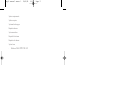 2
2
-
 3
3
-
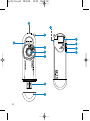 4
4
-
 5
5
-
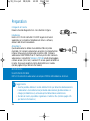 6
6
-
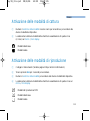 7
7
-
 8
8
-
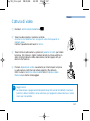 9
9
-
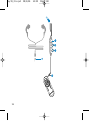 10
10
-
 11
11
-
 12
12
-
 13
13
-
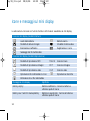 14
14
-
 15
15
-
 16
16
-
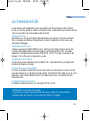 17
17
-
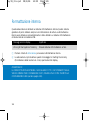 18
18
-
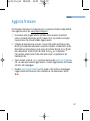 19
19
-
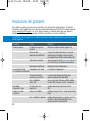 20
20
-
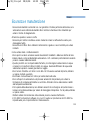 21
21
-
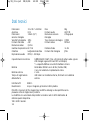 22
22
-
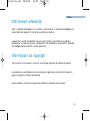 23
23
-
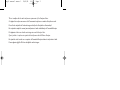 24
24
-
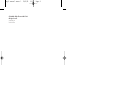 25
25
Documenti correlati
Altri documenti
-
Samsung VP-D5000i Manuale del proprietario
-
Samsung VP-D455I Manuale utente
-
Samsung VP-D463B Manuale del proprietario
-
Canon MVX4i Manuale utente
-
Canon MVX3i Manuale utente
-
Canon MVX1S Manuale utente
-
Samsung VP-M2100B Manuale utente
-
Samsung VP-D101 Manuale del proprietario
-
Samsung VP-D303 Manuale del proprietario